Według najnowszych badań iPhone 6 i 6 Plus są nadal najpopularniejszymi modelami smartfonów na całym świecie. W lipcu 730 r. Na świecie jest używanych 2017 milionów urządzeń iPhone, a prawie trzy na dziesięć to iPhone 6 i 6 Plus. Ma sens, że na forach Apple i w mediach społecznościowych jest więcej skarg na problemy z iPhonem 6. Dlatego będziemy rozmawiać o typowych problemach i rozwiązaniach iPhone'a 6.
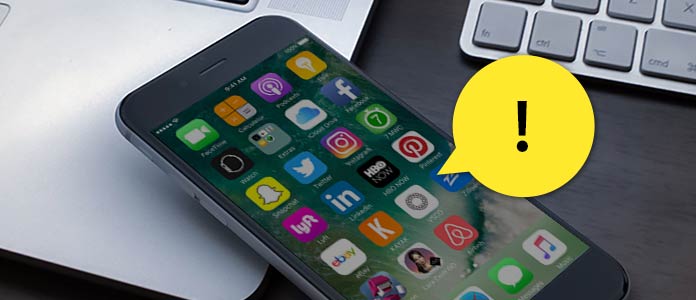
Niektórzy twierdzą, że ich iPhone 6 i 6 Plus zwolnili i zareagowali powoli, szczególnie po aktualizacji oprogramowania. Jeśli masz problem z iPhone'em 6, możesz spróbować go rozwiązać.

Uruchom ponownie iPhone'a: naciśnij Sen / Wake i Strona główna jednocześnie, aż pojawi się logo Apple.
Przywracanie ustawień fabrycznych i przywracanie: przejdź do Ustawienia > Ogólne > Zresetuj > Wymaż całą zawartość i ustawienia. Następnie możesz przywrócić niezbędne pliki z kopii zapasowej.
Niektóre osoby napotykają problem, w którym nie można udostępniać wiadomości i SMS-ów znajomym, którzy korzystają z iPhone'a 6 lub 6 Plus. Lub użytkownicy nie mogą wysyłać wiadomości tekstowych na swoim iPhonie 6 i 6 Plus.
Krok 1Iść do Ustawienia > Telefon > Zablokowany i upewnij się, że kontaktów nie ma na liście bloków.
Krok 2 Wyłącz iMessage, a następnie włącz, aby sprawdzić, czy wiadomości mogą być udostępniane.
Krok 3 Uruchom ponownie telefon, aby pozbyć się tego problemu z iPhonem 6.
Krok 4Spróbuj przywrócić ustawienia fabryczne i usunąć całą zawartość z iPhone'a.
Jeśli iMessages nadal nie działa, musisz skontaktować się z pomocą techniczną Apple.
Apple integruje nowe funkcje i naprawia błędy w nowej wersji iOS, ale niektórzy reklamowani użytkownicy nie aktualizują się.

Aktualizacja oprogramowania na iPhonie: Połącz się z szybką siecią Wi-Fi i przejdź do Ustawienia-> Ogólne-> Aktualizacja oprogramowania. Postępuj zgodnie z instrukcjami, aby zainstalować iOS 10 na swoim telefonie.
Aktualizuj za pomocą iTunes: Podłącz telefon do komputera i uruchom iTunes. Kliknij Sprawdź aktualizacje in Podsumowanie panel, aby zainstalować nową wersję iOS na iPhonie 6. Jeśli wyświetla błędy, możesz spróbować aktualizacja iOS z iTunes w trybie DFU.
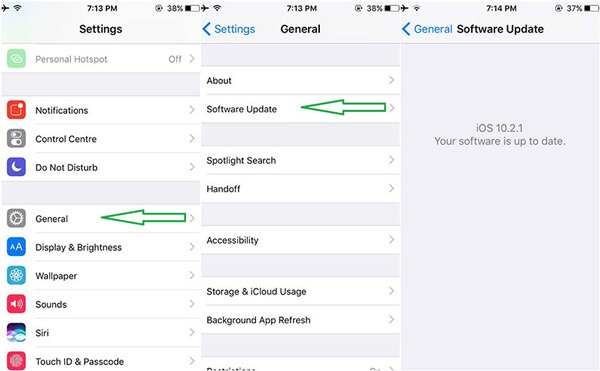
Jeśli muzyka na telefonie iPhone 6 pęka podczas słuchania przez słuchawki, jest to denerwujące i szkodliwe dla twoich uszu. Wypróbuj poniższe rozwiązania, aby rozwiązać problem z iPhonem 6.
1. Wymień słuchawki na oryginalne, jeśli używasz pary słuchawek innych firm.
2. Zdejmij słuchawki i wyczyść gniazdo słuchawkowe.
Kilku właścicieli iPhone'a 6/6 Plus napotkało problem iPhone'a 6, który powoduje awarie lub powtarzalne zamykanie się telefonów z nieznanych przyczyn.
1. Aktualizacja oprogramowania.
2. Odinstaluj aplikację powodującą awarie iPhone'a.
3. Przywracanie ustawień fabrycznych.
Niektóre osoby zgłosiły, że mają czarny ekran po otwarciu aplikacji Aparat na iPhonie 6 lub niedziałającej normalnie aplikacji Aparat.

1. Spróbuj ponownie uruchomić telefon, aby pozbyć się tego problemu z iPhonem 6.
2. Usuń całą zawartość i przywróć ustawienia fabryczne.
3. Sprawdź usterki sprzętowe.
Kiedy twój iPhone 6 ekran dotykowy nie reaguje, możesz wypróbować poniższe rozwiązania.
1. Zablokuj iPhone'a i odblokuj go ponownie.
2. Wymuś ponowne uruchomienie.
3. Przywróć ustawienia fabryczne za pomocą iTunes.
Touch ID to specjalna funkcja dla iPhone'a 6/6 Plus, ale wiąże się również z pewnymi problemami z iPhone'em 6, takimi jak niemożność korzystania z Touch ID w określonych sytuacjach.
1. Wymuś ponowne uruchomienie, przytrzymując przyciski Uśpij / Obudź i Początek.
2. Wyczyść przycisk Początek, który znajduje się nad czujnikiem Touch ID.
3. Przejdź do Ustawienia-> Dotknij ID i hasło, aby zresetować odcisk palca.
4. Przywróć iPhone'a za pomocą iTunes.
Kilku użytkowników iPhone'a 6 skarży się na nieprawidłowe karty SIM lub inne błędy karty SIM. Warto spróbować.
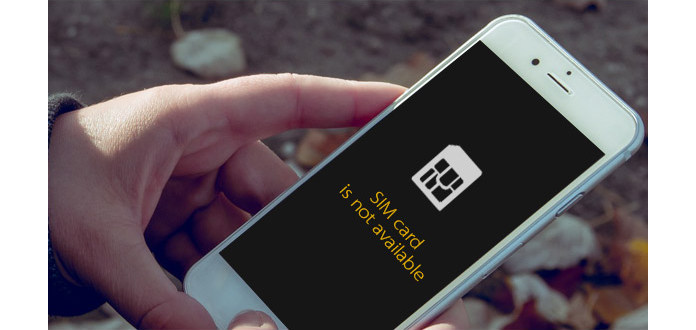
1. Włącz, a następnie wyłącz tryb samolotowy.
2. Uruchom ponownie iPhone'a.
3. Wyjmij kartę SIM i wypróbuj inną.
4. Zaktualizuj oprogramowanie.
5. Skontaktuj się z operatorem telekomunikacyjnym.
Jeśli iPhone 6 przestanie się ładować lub nic się nie stanie po podłączeniu go do gniazdka ściennego, możesz postępować zgodnie z instrukcjami, aby rozwiązać ten problem iPhone'a 6 samodzielnie.
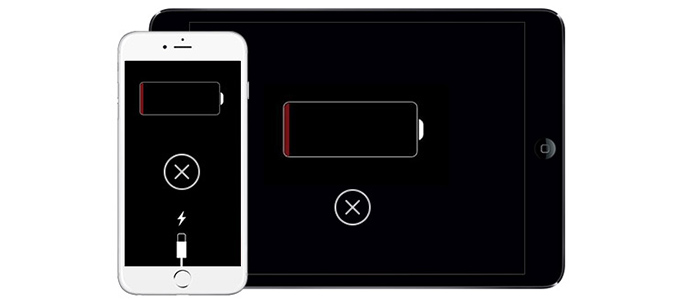
Krok 1Sprawdź i upewnij się, że adapter, kabel i gniazdo ścienne działają i są kompatybilne z telefonem.
Krok 2 Wymuś ponowne uruchomienie telefonu iPhone.
Krok 3 Jeśli nadal się nie ładuje, musisz skontaktować się z pomocą techniczną Apple.
iPhone 6 Plus ma większy ekran, co zwiększa prawdopodobieństwo zgięcia. A teraz już kilku użytkowników zgłosiło ten problem iPhone'owi 6 Apple. Jeśli odkryjesz, że twój iPhone 6 lub 6 Plus zgiął się, powinieneś skontaktować się z Apple i zabrać telefon do najbliższego Apple Center, aby wymienić go za darmo.

Sporo użytkowników napotkało problem polegający na tym, że podczas połączenia telefonicznego nie słychać dźwięku. Rozwiązania obejmują:
1. Upewnij się, że wyłączyłeś przycisk Cichy i wyłączyłeś funkcję redukcji szumów telefonu. Następnie dostosuj głośność za pomocą klawiszy głośności.
2. Wyłącz Bluetooth i Wi-Fi, aby odłączyć dodatkowe gadżety.
3. Jeśli używasz słuchawek, zdejmij je i spróbuj ponownie.
4. Wymuś ponowne uruchomienie.
GPS jest coraz ważniejszy, ale niektórzy użytkownicy iPhone'a 6 zgłosili, że GPS przestaje działać lub aplikacje map wyświetlają lokalizacje niedokładnie.
1. Przejdź do Ustawienia-> Prywatność-> Usługa lokalizacji i upewnij się, że ta funkcja jest włączona.
2. Nie używaj obudowy telefonu wykonanej z metalu.
3. Zresetuj sieć w Ustawienia-> Ogólne-> Resetuj.
4. Skontaktuj się z pomocą techniczną Apple i wymień antenę lub kabel.
Kilku użytkowników iPhone'a 6 odkryło, że Bluetooth przestaje działać po połączeniu z systemem samochodowym lub głośnikiem Bluetooth. Rozwiązanie jest proste:

Krok 1Przejdź do Ustawienia-> Ogólne-> Resetuj i wybierz Resetuj ustawienia sieciowe.
Krok 2 Wymuś ponowne uruchomienie iPhone'a.
Krok 3 Wykonaj reset fabryczny.
Plastikowe paski w smukłej obudowie iPhone'a 6 mają zapewnić, że anteny mogą przechwytywać sygnały; jednak ten projekt jest złym pomysłem, zwłaszcza gdy włożysz iPhone'a do kieszeni jeansów. Aby uniknąć tego problemu z telefonem iPhone 6, możesz wypróbować futerał na telefon.
Po zdjęciu słuchawek na telefonie iPhone 6 nie słychać dźwięku, co oznacza, że utknął w trybie słuchawek.
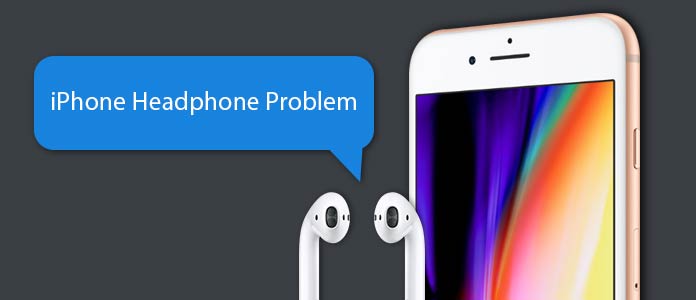
1. Kilkakrotnie zakładaj i zdejmuj słuchawki, aby telefon mógł znaleźć odpowiedni stan.
2. Zaktualizuj oprogramowanie.
3. Uruchom ponownie iPhone'a.
4. Usuń całą zawartość i przywróć ustawienia fabryczne
Pamiętaj, aby zawsze używać oryginalnych słuchawek.
Istnieje kilka skarg na ekrany iPhone'a 6, często utknęły na czerwonym, czarnym lub niebieskim ekranie. Gdy napotkasz problem z iPhonem 6, możesz wypróbować poniższe rozwiązania.
1. Wymuś ponowne uruchomienie telefonu iPhone.
2. Przywróć telefon komórkowy za pomocą iTunes.
3. W przypadku awarii sprzętu musisz odwiedzić dowolne Centrum Apple.
Każdy telefon nagrzeje się podczas jego używania; ale jeśli dojdzie do przegrzania, musisz podjąć pewne kroki.

1. Ponowne uruchomienie może tymczasowo ochłodzić telefon.
2. Usuń obudowę telefonu.
3. Wyczyść iPhone'a i spróbuj przywrócić ustawienia fabryczne.
4. Jeśli istnieje jakiekolwiek zagrożenie, skontaktuj się z pomocą Apple.
ANo Problemy z telefonem iPhone 6 są gorsze niż nie można włączyć telefonu komórkowego. Jeśli twój iPhone 6 nie reaguje po naciśnięciu przycisku Uśpij / Obudź, wypróbuj poniższe rozwiązania:
1. Wymuś restart, przytrzymując jednocześnie przyciski Uśpij / Obudź i Początek
2. Przywróć za pomocą iTunes.
3. Skontaktuj się z Apple i wymień klucz zasilania.
AA kilku użytkowników iPhone'a 6 stwierdziło, że napotkało błąd iPhone'a 53, gdy próbowali podłączyć iPhone'a do iTunes. Pomyślałem, że ten problem iPhone'a 6 to nieznany błąd, rozwiązania nie są nieznane.
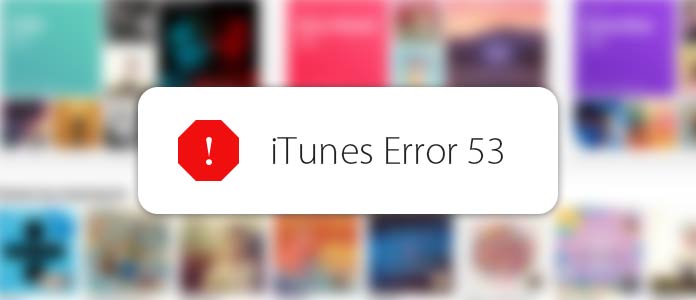
1. Zaktualizuj iTunes i iOS do najnowszej wersji.
2. Jeśli niedawno naprawiłeś Touch ID, musisz skontaktować się z pomocą Apple.
Powiększony ekran wypełniania obrazu lub ikon to kolejny typowy problem iPhone'a 6. Utrudnia nawigację użytkownikom.
1. Aby uniknąć tego problemu, przejdź do Ustawienia-> Ogólne-> dostępność i wyłącz Powiększenie.
2. Przytrzymaj trzy palce i dotknij dwukrotnie ekranu, aby wszystko działało normalnie.
Za każdym razem, gdy słyszysz trzask lub przewodowy dźwięk w słuchawkach, możesz skorzystać z poniższych rozwiązań, aby się go pozbyć.
1. Zdejmij słuchawki i wyczyść gniazdo słuchawkowe z osuszaczem powietrza.
2. Wymień na oryginalne słuchawki, jeśli używasz pary innej firmy.
3. Jeśli jest to usterka sprzętowa, spróbuj skontaktować się z Apple.
Prawie wszystkie funkcje iPhone'a wymagają połączenia z Internetem. Jeśli masz problemy z połączeniem Wi-Fi, np. IPhone 6 nie chce się połączyć z siecią Wi-Fi lub upada uporczywie, możesz spróbować ponownie włączyć tryb Wi-Fi lub tryb samolotowy. Inne rozwiązania obejmują:
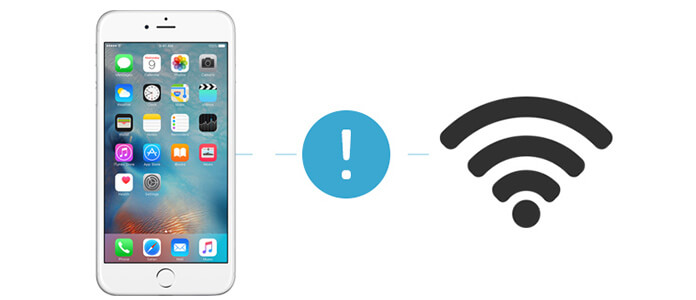
1. Uruchom ponownie iPhone'a.
2. Zresetuj ustawienia sieciowe.
3. Wyłącz sieć Wi-Fi w Ustawienia-> Prywatność-> Usługi lokalizacji-> Usługi systemowe.
4. Wypróbuj inną sieć Wi-Fi.
Niektórzy właściciele iPhone'a 6 narzekają, że przeoczyli ważne wiadomości, ponieważ nie słychać żadnego powiadomienia o wiadomościach przychodzących.
1. Możesz rozpocząć regulację głośności i zaznaczyć tryb Nie przeszkadzać.
2. Wybierz Ustawienia> Powiadomienia i wyłącz je. Uruchom ponownie telefon i włącz je ponownie.
3. Usuń całą zawartość i ustawienia oraz spróbuj zresetować powiadomienia.
Aiseesoft FoneLab to niezbędny zestaw narzędzi do iPhone'ów. Ma nie tylko możliwość naprawienia różnych problemów z iPhone'em 6, ale także może wykonać kopię zapasową i przywrócić iPhone'a. Jeśli szukasz łatwego w użyciu narzędzia do iPhone'a 6, jest to mądry wybór.
Krok 1 Przygotuj oprogramowanie i sprzęt
Pobierz i zainstaluj najnowszą wersję odzyskiwania systemu iOS na swój komputer. Podłącz iPhone'a do komputera również za pomocą kabla USB. Uruchom narzędzie do odzyskiwania iPhone'a i wybierz Więcej narzędzi na pasku po lewej stronie.
Krok 2 Przejdź do trybu odzyskiwania
PC Wybierz Odzyskiwanie systemu iPhone'a na liście narzędzi do naprawy problemów z iPhone 6 i kliknij Start przycisk, aby kontynuować. Narzędzie do odzyskiwania automatycznie wykryje problem z dźwiękiem w telefonie iPhone. Gdy pojawią się wyniki, naciśnij Potwierdzać przejść do trybu odzyskiwania.
Krok 3 Napraw iPhone'a bez dźwięku
Kiedy będziesz gotowy, kliknij przycisk Naprawa przycisk, aby pobrać odpowiednią wtyczkę i przywrócić iPhone'a. Poczekaj, aż iPhone uruchomi się ponownie. Dzięki temu Twój iPhone z powodzeniem zablokuje się w trybie słuchawkowym i możesz normalnie słuchać muzyki z telefonu.
Krok 1 Otwórz kopię zapasową i przywracanie systemu iOS
Uruchom FoneLab iOS Backup & Restore po instalacji i poczekaj, aż wykryje telefon.

Krok 2 Rozpocznij tworzenie kopii zapasowej iPhone'a
Po kliknięciu w iOS Data Backup przycisk, oprogramowanie rozpocznie tworzenie kopii zapasowej danych iPhone'a na twoim komputerze.
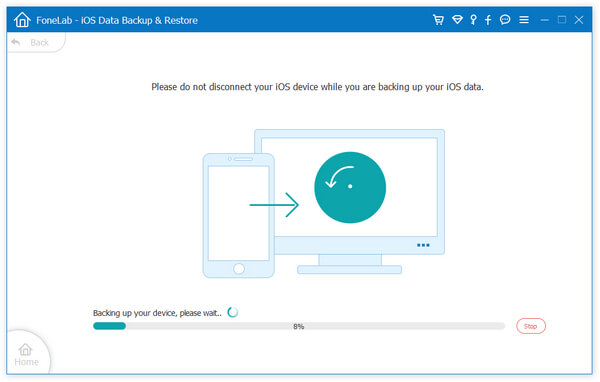
Krok 3 Wyświetl dane kopii zapasowej
Po utworzeniu kopii zapasowej możesz zarządzać plikami kopii zapasowych. Jeśli chcesz wyświetlić dane kopii zapasowej, możesz wybrać plik kopii zapasowej i nacisnąć Zobacz teraz przycisk, aby otworzyć go szczegółowo.

Krok 4 Przywrócić iOS
Jeśli chcesz przywrócić telefon z powodu problemów z telefonem iPhone 6, możesz wybrać Przywracanie danych iOS na interfejsie domowym. Następnie na ekranie szczegółów możesz wybrać plik kopii zapasowej lub określone dane, aby przywrócić je z powrotem do telefonu.
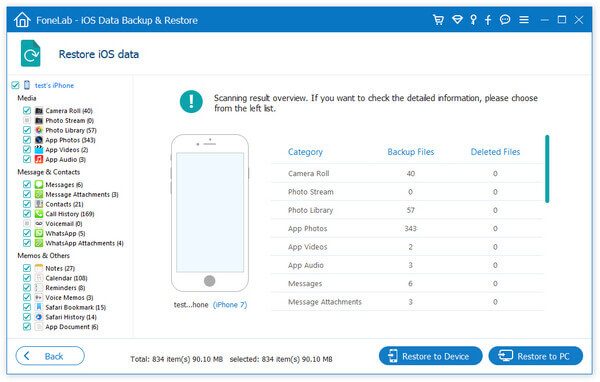
Krok 1 Uruchom iPhone'a Odzyskiwanie danych
Otwórz FoneLab i wybierz Odzyskaj z urządzenia iOS przejść do trybu odzyskiwania danych. Upewnij się, że iPhone jest podłączony do komputera.

Krok 2 Przeskanuj pamięć iPhone'a
Kliknij na Rozpocznij skanowanie przycisk, aby przeskanować cały iPhone w celu odzyskania danych. Po zakończeniu możesz wyświetlić wszystkie utracone dane według kategorii, takich jak Kontakty, wiadomości, zdjęcia i więcej.
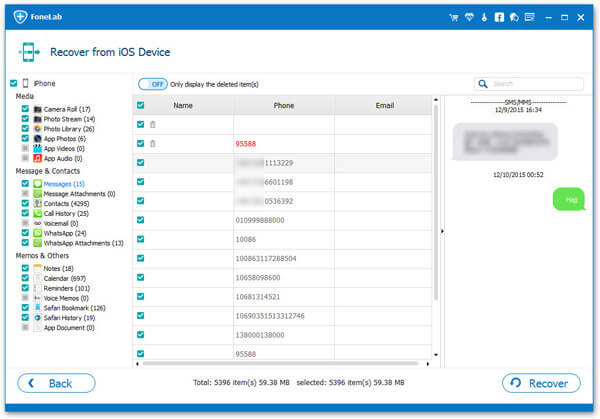
Krok 3 Odzyskaj określone dane na komputer
Wybierz określone pliki i dane w oknie szczegółów i kliknij przycisk Odzyskaj, aby odzyskać utracone dane i pliki na komputer.
To narzędzie do odzyskiwania danych obsługuje również odzyskiwanie utraconych danych z kopii zapasowej iCloud i iTunes.
Przeanalizowaliśmy dwa tuziny problemów z iPhonem 6 i zaproponowaliśmy odpowiednie rozwiązania w tym artykule. Jeśli masz iPhone'a 6 lub 6 Plus, masz szczęście, ponieważ wszystkie rozwiązania problemów znajdziesz w tym artykule. Jednym słowem, gdy Twój iPhone 6 działa nieprawidłowo, poniżej znajdziesz potrzebne informacje. Z drugiej strony możesz wypróbować kompleksowe rozwiązanie dla iPhone'a 6 w celu odzyskiwania danych, naprawy oprogramowania, tworzenia kopii zapasowych i przywracania danych. Możesz się zastanawiać, czy istnieje takie narzędzie. Odpowiedź brzmi: tak, to odzyskiwanie danych z telefonu.